Tipps & Tricks
28.01.2004, 13:30 Uhr
Boot-Menü anpassen durch Ändern der Datei Msdos.sys
Ich habe in meinem Computer die Festplatte in drei Partitionen aufgeteilt. Eines Tages hatte ich Probleme mit dem Betriebssystem. Ich versuchte daraufhin Windows 98 SE neu zu installieren, ohne Erfolg. Es fehlten immer gewisse DLL-Dateien, die von der CD nicht kopiert werden konnten. Ich entschloss mich darum, eine Partition neu zu formatieren und auf dieser Windows XP Professional zu installieren. Mit diesem startete ich den Computer und konnte dann die Partition, auf welcher Windows 98 SE war, formatieren und das Betriebssystem Windows 98 SE neu installieren. Das hat auch ohne weitere Fehlermeldung geklappt. Darauf habe ich die Partition mit Windows XP und auch die dritte Partition neu formatiert und alles Wesentliche an Software neu installiert. Der Computer läuft nun einwandfrei bis auf ein kleines Problem: Immer nach dem Aufstarten kommt eine Abfrage mit welchem Betriebssystem der Computer gestartet werden soll. Ich kann dann auswählen ob ich Windows XP oder 98 SE starten will, obwohl gar kein XP mehr installiert ist. Wenn ich nichts auswähle läuft ein Timer ab und der Compuer startet mit Windows 98 SE. In dieser Maske kann auch gewählt werden, ob im Abgesicherten Modus gestartet werden soll und noch einiges mehr. Wie kann ich diese Abfrage zwischen den beiden Betriebssystemen unterbinden?
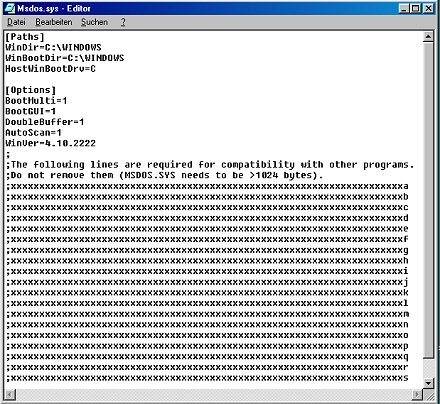
In der Datei "Msdos.sys" lassen sich noch viele andere Einstellungen tätigen. Hier die komplette Liste der möglichen Parameter und deren Bedeutung.
• HostWinBootDrv=c [Paths] Bestimmt das Boot-Laufwerk für Windows.
• WinBootDir=c:\windows [Paths] Legt den Speicherort der Startdateien fest.
• WinDir=c:\windows [Paths] Legt das Windowsverzeichnis fest.
• BootFailSave=n [Options] Startverzögerung für Windows. n gibt die Sekunden an. (Standardwert: 2 Sekunden)
• BootGui=1 [Options] Bootet Windows im abgesicherten Modus. (0 = normal)
• BootKeys=1 [Options] Aktiviert die Funktionstasten. (0 = deaktiviert)
• BootMenu=1 [Options] Aktiviert das Bootmenü. (0 = deaktiviert)
• BootMenu_Default=n [Options] Legt fest, mit welcher Option das Bootmenü Windows startet. n gibt die Bootmenüzeile an.
• BootMenuDelay=n [Options] Wartet n Sekunden, bis der Default-Eintrag automatsich startet.
• BootMulti=1 [Options] Mit Taste "F4" lässt sich das alte Betriebssystem laden. (0 = kein Multi-Boot möglich)
• BootWarn=1 [Options] Warnmeldung beim Start im abgesicherten Modus. (0 = keine Meldung)
• BootWin=1 [Options] Windows wird gebootet. (0 = altes Betriebssystem)
• DblSpace=1 [Options] Lädt den Doublespace-Treiber. (0 = ohne Treiber)
• DoubleBuffer=1 [Options] Aktiviert die doppelte Pufferung für SCSI-Controller. (0 = deaktiviert)
• DisableLog=1 [Options] Verhindert das Erstellen der Datei BOOTLOG.TXT (0 = deaktiviert)
• DrvSpace=1 [Options] Lädt den Drivespace-Treiber. (0 = ohne Treiber)
• LoadTop=1 [Options] Lädt COMMAND.COM und DRVSPACE.BIN in den oberen Bereich der ersten 640 KB im RAM. (0 = deaktiviert)
• Logo=1 [Options] Läd das Windows-Logo bzw. lädt ein anderes Startlogo. (0 = ohne Logo starten)
• Network=1 [Options] Lädt im abgesicherten Modus die Netzwerktreiber. (0 = ohne Netzwerktreiber)
• SystemReg=0 [Options] Verhindert beim Booten das Absuchen der Registry nach Hardwareprofilen (1 = deaktiviert)
Kommentare
Es sind keine Kommentare vorhanden.






